winhex使用方法2篇
winhex教程
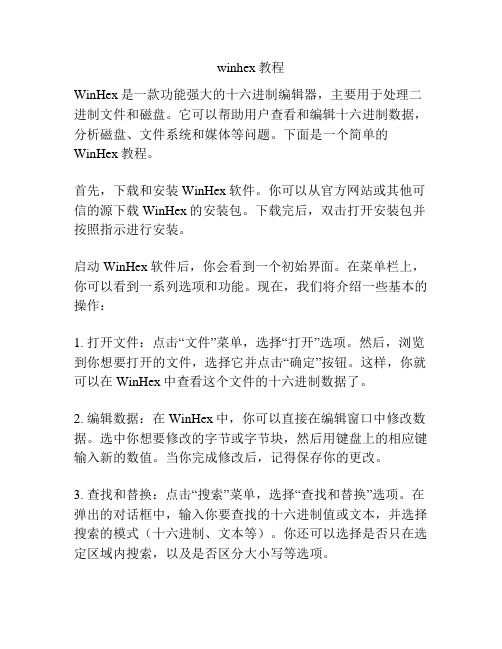
winhex教程WinHex是一款功能强大的十六进制编辑器,主要用于处理二进制文件和磁盘。
它可以帮助用户查看和编辑十六进制数据,分析磁盘、文件系统和媒体等问题。
下面是一个简单的WinHex教程。
首先,下载和安装WinHex软件。
你可以从官方网站或其他可信的源下载WinHex的安装包。
下载完后,双击打开安装包并按照指示进行安装。
启动WinHex软件后,你会看到一个初始界面。
在菜单栏上,你可以看到一系列选项和功能。
现在,我们将介绍一些基本的操作:1. 打开文件:点击“文件”菜单,选择“打开”选项。
然后,浏览到你想要打开的文件,选择它并点击“确定”按钮。
这样,你就可以在WinHex中查看这个文件的十六进制数据了。
2. 编辑数据:在WinHex中,你可以直接在编辑窗口中修改数据。
选中你想要修改的字节或字节块,然后用键盘上的相应键输入新的数值。
当你完成修改后,记得保存你的更改。
3. 查找和替换:点击“搜索”菜单,选择“查找和替换”选项。
在弹出的对话框中,输入你要查找的十六进制值或文本,并选择搜索的模式(十六进制、文本等)。
你还可以选择是否只在选定区域内搜索,以及是否区分大小写等选项。
4. 分析文件:WinHex还可以帮助你分析文件的结构和特征。
通过点击“工具”菜单,你可以访问各种工具,如磁盘分析工具、文件浏览器和文件恢复工具等。
这些工具可以帮助你深入了解文件的组成和特点,并帮助你解决问题。
5. 导出数据:如果你想将WinHex中的数据导出到其他程序中使用,可以点击“文件”菜单,选择“导出”的选项。
在弹出的对话框中,选择数据导出的格式和目标路径,然后点击“确定”按钮。
以上就是一个简单的WinHex教程,介绍了一些基本的操作和功能。
WinHex拥有众多高级功能,如数据恢复、数据分析和数据安全等,可以帮助用户处理复杂的二进制数据和磁盘问题。
希望这篇教程能对你有所帮助。
WINHEX软件使用

55AA结束标志:
所有MBR, DBR, EBR的 结束标志都相同,都为 55AA。
常用的分区表类型
00H---------表示该分区未用 06H---------FAT16分区类型 0CH---------FAT32分区类型(EB 58 90) 07H--------NTFS分区类型(EB 52 90) 05H--------逻辑分区
0FH--------扩展分区
83H--------Linux分区
该功能最常用于:将十六进制转换为十进制数值;将十六进制解析为标准的 时间表示形式。
MBR (Master Boot Record)主引导记录
MBR的总体结构
引导代码:占用446字节
MBR可分为三大 部分:(重点)
分区表:占用64字节
55AA结束标志,占用两个字节
引导代码:
计算机主板的BIOS程序在自检通过后,会将MBR整个扇区读取到内
的备份,直接克隆整个硬盘,还可以编辑物理磁盘或
逻辑磁盘的任一个扇区,是一款很好的磁盘编辑软件。
底层数据编辑软件界面
打开磁盘
底层数据编辑软件界面
底层数据编辑软件界面
底层数据编辑软件界面
跳转到某个具体扇区和偏移量
底层数据编辑软件界面
文本搜索和十六进制搜索
底层数据编辑软件界面
数据解释器 这个功能是winhex中非常重要的一个功能模块,它可以解析多种编码并进行 运算包括时间。数据解释器是在查看菜单栏中的显示选项下面的,如下图:
winhex的使用

1.备份手机资料' T/ _3 f( r1 w7 {, z( ]
1).将手机关机,并按住音量上+开机,短震动后连接到电脑。
(注意:弹出格式化选项后,一定要选择取消,否则你的手机将变砖损坏)
.使用管理员权限运行Winhex软件,选择“克隆磁盘功能”
.在该功能界面内,选择好“来源(手机磁盘)”、“目标(备份文件的保存位置,保存为dd 后缀格式即可)”,开始扇区(来源)项内填写1441792,复制扇区数填写13713408,完成后,点击确定开始备份。
如图示:
备份时间约为15分钟左右。
(视个人电脑配置决定)请耐心等待,完成后,Winhex会弹出记录消息。
备份文件大小约为(6.5GB)
刷写自制固件(参考相关教程,不赘述)" o4 b: @2 J. p
3.恢复手机资料
.将手机关机,并按住音量上+开机,短震动后连接到电脑。
(注意:弹出格式化选项后,一定要选择取消,否则你的手机将变砖损坏)2).使用管理员权限运行Winhex软件,选择“克隆磁盘功能”
在该功能界面内,选择好“来源(dd格式的备份文件)”、“目标(手机磁盘)”,开始扇区(目标)项内填写1441792,复制扇区数填写13713408,完成后,点击确定开始恢复,无视弹出的警告信息,如图示:
)
.恢复时间约为18分钟左右。
(视个人电脑配置决定)请耐心等待,完成后,Winhex会弹出记录消息。
, l# t M+ o. ]8 @* X; @
扣掉电池,重新安装,启动手机即可,启动后请放置片刻(1-5分钟)再使用。
WinHex操作说明
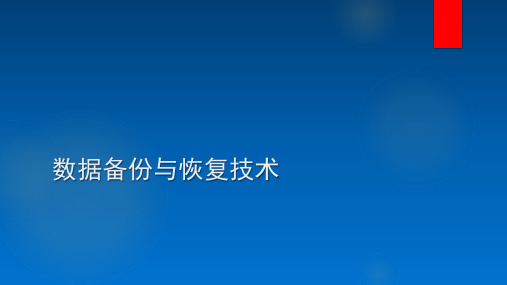
3
打开了某个分区的 模板,能定位到该 分区的引导扇区, 还能弹出模板对话 框,方便我们查看 和编辑分区的参数 信息。
左边的信息面板也 会显示出当前分区 的一些信息。
WinHex个逻辑驱动器的 情况。
上面的目录浏览器 会分析出当前分区 的目录结构,方便 我们查找和分析文 件。
WinHex操作说明
6
复制选中的数据,然后 将光标移动到扇区4的起 始位置,也就是偏移 800H处。
执行粘贴命令,将主引 导扇区(扇区0)的内容 备份到扇区4中。
Winhex会提示要写入的 位置。
WinHex操作说明
7
写入后,做过修改的位 置数据的颜色会变为蓝 色。此时的写入只在缓 冲区中进行,并未真正 写入到磁盘中。
一旦选择了保存指令, Winhex会提示写入操 作的危险性,是否真要 写入,回答完对话框提 示后,数据就写入到磁 盘中了。
任务总结
8
本堂课我们学习了
1、如何应用WinHex 2、了解了WinHex的操作页面 3、了解了其功能区
数据解释器会给出 当前光标位置数据 所对应的十进制数 值。
WinHex操作说明
5
下面我们来学习对磁盘 数据的操作吧。
首先打开一个物理磁盘, Winhex会自动定位到 它的0扇区,也就是主 引导扇区。
然后将鼠标定位在偏移 0的位置,拖动鼠标, 一直到1FFH,也就是该 扇区末尾,选择该片区 域。
数据备份与恢复技术
WinHex操作说明
WinHex操作说明 1
点击工具-打开磁盘,可以选择一个磁盘来进行编辑。
WinHex操作说明
2
打开磁盘后,在视 图窗口中:
上部:磁盘的分区 情况。
左边:磁盘的整体 信息。
WinHex使用教程

一、Winhex的使用353时代的主流修改工具是UE,可惜UE在打开linkdata.bin这种超大文件时的速度令人难以忍受,于是狂派都投入了Winhex的怀抱。
用Winhex打开要修改的文件,显示如下界面:任何一个存储在计算机上的文件都可以认为是由最基本的0和1组成的,Winhex 便是将这些文件以二进制形式打开。
不过显示的时候是十六进制,一位十六进制相当于四位二进制,两位十六进制相当于八位二进制即一个字节,每个字节即对应一个地址。
左边那一列是行标,上边那一行是列标,行标和列标便组成了地址。
如6BFA3003这个地址,其行标便是6BFA3000,列标为3。
想要修改数值,直接键盘输入即可。
一个基本常识:对于有多位的十六进制数值而言,存储方式是低位在前,高位在后。
如6e731f这么个值,存储方式便是1f 73 6e。
既然显示十六进制,那么自然存在一个十六进制和日常使用的十进制转化的问题。
通常可以靠Windows的计算器来完成,点击Winhex工具栏的图标即可打开。
在计算器的查看菜单里选择“科学型”,便有进制转换的功能。
其实Winhex自带的数据解释器也可以实现进制转换。
(看不到数据解释器的,单击视图——显示——数据解释器)把光标定在某一地址,数据解释器里便能显示对应的十进制数值。
在数据解释器里输入十进制值然后按回车,则那个地址的数值就会被改写成对应的十六进制。
在“选项——数据解释器”里还能对数据解释器的显示内容作设置,比如翻译无符号数、浮点数等,这个有兴趣的自己试试。
地址定位靠行标和列标来定位地址显然是愚蠢废力的。
Winhex的工具栏上有个图标,点击显示如下界面:此时直接在“新位置”里输入地址便可完成定位。
也可以定位相对地址。
比如此时位置在某ATK首地址,要往上移1000h到达MOV 首地址,那么在“新位置”里输入1000,“相对于”选择“当前位置(P)(返回至)”就行了。
同理,到了MOV首地址后又要往下移960h到达一方地址,则可以在“新位置”里输入960,“相对于”选择“当前位置(C)”。
实验一 WinHex的使用

当WinHex打开一个编辑目标时,编辑目 标中存储的所有数据都会以十六进制的形 式显示在WinHex的十六进制数据编辑区。 编辑区的右侧有滚动条,可以上下拖动, 这样就方便查看和编辑数据了。
文本区
文本区的作用:将十六进制数据编辑区 中的数据按照一定的编码解释为相应的字 符。这里的编码种类是可以在菜单中选择 的。 底边栏 主窗口下边一栏是非常有用的辅助信息, 如:0/976773168是指: 逻辑扇区号/总扇区号。
详细 资源 面板
偏 移 量 纵 坐 标
十六进制 数据编辑区
文本区
底边栏
详细资源面板
WinHex主窗口的左边是“详细资源面 板”,分为六个部分:硬盘参数、状态、 容量、当前位置、窗口情况和剪贴板情况。 “访问”功能菜单 编辑窗口的右上角有一个向下的三角 形,这就是访问功能菜单,如图:
“访问”功能菜单是数据分区的最好工 具,把每一个分区按照顺序排除一串。如 果分区表有问题,该处也会有一段反映, 而且通过这个菜单可以直接查看分区文件 系统类型、打开各个分区、直接转移到各 个分区的分区表、开始扇区等,并有相应 的模板,可以非常直观的显示分区和启动 扇区的参数,而且可直接在模板上修改、 创建备份。
新建
输入新建文件的大小,单位是字节、KB、 MB、GB。此时会出现输入大小的零值字的 文件。此时可以为这些零字节赋予有意义 的值,然后另存为文件。
打开 打开,可以选择任一文件,便可以浏览该文件的十六进 制编码。打开后的文件可以进行各种修改、查找、替换及 销毁工作。 注意:普通文件被打开后不再按照扇区的结构进行显示,而 是采用“页面”方式,就无法看到原本扇区之间的分割线。 单个页面没有固定大小,纯粹是显示单位。如果是镜像文 件,按照页面浏览会不方便,会让分析、定位扇区及解释 文件系统等常规工作无法完成。这时就需要强制按照每 512字节/扇区进行处理,WinHex的介 保存
winhex 使用方法
装了LTOOL这后,是可以试用了。
注册之后就可以一直使用。
注册方法:
1,使用LTOOL中任何一工具,有弹出的对话框中,点击“注册”,随意输入注册码。
2打开winhex,按图中方法查出注册码。
3,重新打开CAD,使用LTOOL中任何一工具,输入注册码,如果错了,就再次按图中方法查注册码。
一定要注册一次,查一次。
错了,就再注册,再查。
4.有时,安装了LTOOL,不过,菜单上会不出现LTOOL的工具栏,不过,自己加载上去就可以了。
方法在最后。
1.
2.
3.
4.
5.
6.
注:请用继续搜索连续搜索18至20左右即可见下图。
7.进入ACAD用红线上数字注册即OK.(注:如不行请从新启动ACAD 并随便输入一个注册码,然后再启动WINHEX如上图再搜索一次即OK
LTOOL菜单加载方法
1
2浏览,找到LTOOL的安装目录
3,选取任一个AC_LT。
使用winhex来恢复数据的方法
使用winhex来恢复数据的方法一、数据丢失的痛与恢复的希望。
1.1 数据丢失那可真是个让人头疼的事儿啊。
不管是误删了重要文件,还是硬盘出了故障,感觉就像丢了宝贝一样心急如焚。
不过呢,先别慌,咱还有winhex这个得力助手。
1.2 winhex就像是数据世界里的神奇小魔杖。
它功能强大,能在看似绝望的数据丢失状况下,给我们带来恢复数据的曙光。
二、winhex初了解。
2.1 winhex是啥呢?简单说,它就是一款专门用来处理十六进制数据的软件。
这听起来有点高大上,但实际操作起来也没那么难。
就像学骑自行车,一开始觉得难,上手了就顺溜了。
2.2 你得先把winhex安装好。
这就好比给战士配上武器,安装过程也不复杂,按照提示一步步来就行,别像没头苍蝇似的乱点。
三、开始用winhex恢复数据。
3.1 打开winhex后,首先要做的就是找到你丢失数据的存储设备。
这就如同在茫茫大海里寻找一艘沉船,得找准目标。
比如说你的数据在硬盘里丢了,那就找到对应的硬盘分区。
这一步可不能马虎,要是找错了地儿,那可就是竹篮打水一场空了。
3.2 接下来就是重头戏了。
winhex有个很厉害的功能叫磁盘克隆。
这就像做备份一样,把有问题的磁盘克隆一份。
这时候你得小心翼翼的,就像捧着个易碎的瓷器。
因为这个过程要是出了岔子,那恢复数据就更难了。
克隆完成后,就可以在克隆的副本上进行数据恢复操作。
3.3 查找丢失的数据片段。
这有点像大海捞针,但winhex有它的办法。
它可以通过分析十六进制数据的特征,找到那些可能是你丢失文件的部分。
这就要求你得有点耐心,心急吃不了热豆腐嘛。
有时候可能要花费一些时间去比对和查找,但只要坚持,往往就能找到那些“失踪”的数据。
3.4 恢复数据的时候,也要注意一些细节。
比如说数据的完整性,可不能只恢复个半拉子工程。
要确保恢复出来的数据是可用的,就像检查一件修好的东西是不是真的修好了一样。
四、数据恢复后的检查与预防。
4.1 数据恢复成功后,可别以为就万事大吉了。
winhex比较详细的图文使用教程
winhex⽐较详细的图⽂使⽤教程下⾯我们就来模仿分区表被病毒破坏的情况,将MBR全部填零。
我们⾸先将MBR所在的扇区选中。
⿏标指向第⼀个字节,单击右键,选择“选块开始”然后⿏标指向MBR的最后⼀个字节,单击右键,选择“选块结尾”然后我们在选区内部单击⿏标右键,选择“编辑”这样就有出来⼀个菜单然后我们选“填充选块”,这样就出来⼀个填充选块对话框在“⽤⼗六进制填充”的输⼊框中输⼊“00”,再点“确定”这样MBR所在扇区全部被我们填充为“00”如果想取消选区,那就⽤⿏标拖动随便选中⼀块区域,那么原来的选区就会取消。
注意,如果扇区数据被修改了⽽没有存盘就会变为别的颜⾊。
修改了扇区,这时候还没有存盘⽣效,如果你想存盘⽣效的话,就选择“⽂件”菜单“保存扇区”命令。
这时候就会出现⼀个提⽰,如果你不想存盘了就点取消,如果想存盘,就点确定,再点是。
好,这样就存盘了,扇区被修改的数据⼜变为⿊⾊。
这样我们就把分区表给删除了,这时候必须重新启动才能⽣效,如果你打开我的电脑,会发现三个分区(F 、G、 H)还在那⾥,并且⾥⾯的数据还能正常使⽤。
现在,我们关闭所有程序将电脑重新启动……经过不长时间的等待,电脑启动起来了,我们打开我的电脑看看,发现F 、G 、H三个分区不见了。
再打开Winhex发现MBR全部为零了,下⾯我们就着⼿开始⼿⼯恢复分区表⾸先恢复引导代码,这最简单了,只要⽤Winhex到别的系统盘把引导代码复制过来就⾏了。
我现在的机器上不是挂着两个硬盘吗?⼀个迈拓2G,⼀个西数40G,西数40G是我的系统盘,那就从这个盘上复制就⾏了。
单击“磁盘编辑器”按钮出现“编辑磁盘”对话框选择“HD0 WDC WD400EB---00CPF0”,点“确定”这样我们就把系统盘的分区表给打开了,注意,现在我们是打开了两个窗⼝,当前的窗⼝是“硬盘0”,在标题栏上有显⽰。
另外,打开窗⼝菜单也能看出来,当前窗⼝被打上⼀个勾,如果想切换回原来的窗⼝,就点击“硬盘1”。
WinHEX使用方法?
WinHEX是一款强大的十六进制编辑器和磁盘编辑器软件,适用于Windows操作系统。
以下是WinHEX的基本使用方法:
1. 下载和安装:从WinHEX的官方网站或其他可靠来源下载WinHEX安装程序,并按照指示进行安装。
2. 打开文件:打开WinHEX后,在菜单栏中选择"文件",然后选择"打开"或使用快捷键Ctrl+O,浏览并选择您要编辑的文件。
3. 十六进制编辑:WinHEX以十六进制视图显示文件的内容。
您可以直接在视图中编辑每个字节的十六进制值,或者使用ASCII视图编辑对应的文本值。
4. 查找和替换:使用菜单栏中的"编辑"选项或使用快捷键Ctrl+F来查找和替换特定的十六进制值或文本。
5. 修改和保存:对文件进行任何修改后,您可以选择保存更改。
请注意,这些更改是直接应用到打开的文件上的,因此在保存的时候请谨慎操作。
6. 磁盘编辑:除了文件编辑,WinHEX还可以用作磁盘编辑器。
您可以选择磁盘驱动器并查看和编辑驱动器上的原始数据。
7. 其他功能:WinHEX还提供了许多其他功能,例如数据恢复、校验和计算、数据转换等。
您可以在菜单栏和工具栏中探索这些功能。
请注意,WinHEX是一个功能强大且复杂的工具,使用前请确保您了解您要编辑的文件或磁盘的结构,以避免对数据造成不可逆的损坏。
建议您在使用WinHEX之前阅读其官方文档、用户手册或在线资源,以了解更多详细信息和使用建议。
- 1、下载文档前请自行甄别文档内容的完整性,平台不提供额外的编辑、内容补充、找答案等附加服务。
- 2、"仅部分预览"的文档,不可在线预览部分如存在完整性等问题,可反馈申请退款(可完整预览的文档不适用该条件!)。
- 3、如文档侵犯您的权益,请联系客服反馈,我们会尽快为您处理(人工客服工作时间:9:00-18:30)。
winhex使用方法2篇
WinHex 使用方法
第一篇
WinHex 是一款功能强大的十六进制编辑工具,它可以帮助用户
进行各种数据恢复、数据分析和数据编辑操作。
本文将向您介绍如何
使用 WinHex 进行文件的打开和编辑。
步骤一:下载和安装
首先,您需要从 WinHex 官方网站上下载适用于您的操作系统版
本的软件安装包。
下载后,双击安装包并按照提示完成安装过程。
步骤二:打开文件
打开 WinHex 后,您将看到一个简洁的用户界面。
要打开一个文件,您可以点击菜单栏中的“文件”选项,然后选择“打开”,或者
使用快捷键 Ctrl + O。
在弹出的文件选择对话框中,浏览您的计算机
并选择要打开的文件,然后点击“打开”。
步骤三:编辑文件
在成功打开文件后,您将看到文件内容的十六进制和 ASCII 显示。
您可以使用鼠标或键盘来选择要编辑的部分。
例如,如果您想编
辑某个字节或位,可以单击相应位置进行修改。
您还可以使用光标键
来移动光标和选择要编辑的范围。
步骤四:保存文件
在您完成编辑后,可以使用快捷键 Ctrl + S 或点击菜单栏中的“文件”选项,然后选择“保存”来保存文件。
您也可以选择“另存为”来另存为一个新文件。
通过以上步骤,您可以轻松地使用 WinHex 打开并编辑文件。
WinHex 还提供了更多高级功能,如数据恢复、磁盘编辑和串口通信等。
请在下一篇中继续了解更多关于 WinHex 的使用方法。
第二篇
WinHex 使用方法
第一篇中我们介绍了 WinHex 的文件打开和编辑功能。
在本篇中,我们将进一步了解 WinHex 的其他高级功能,包括数据恢复、磁盘编
辑和串口通信等。
数据恢复
WinHex 可以帮助您恢复删除的文件和损坏的存储介质。
首先,
点击菜单栏中的“工具”选项,然后选择“数据恢复”。
在弹出的对
话框中,选择要恢复的存储介质,如硬盘、闪存驱动器或光盘。
接下来,选择扫描方式(完整扫描、快速扫描或指定范围扫描)并开始恢
复过程。
等待一段时间后,您将获得一个文件列表,可以选择要恢复
的文件并保存到您的计算机上。
磁盘编辑
WinHex 还可以用作磁盘编辑器,帮助您查看和修改磁盘驱动器
上的原始数据。
要打开一个磁盘驱动器进行编辑,点击菜单栏中的
“工具”选项,然后选择“磁盘编辑”。
在弹出的对话框中,选择要
编辑的驱动器,然后点击“确定”。
您将看到磁盘上的原始数据以十
六进制和 ASCII 的形式呈现。
您可以使用 WinHex 的编辑功能来修改
数据,但请谨慎操作以免对磁盘数据造成不可逆的损坏。
串口通信
WinHex 还支持串口通信,用于与连接到计算机的串口设备进行
数据交换。
要打开串口通信功能,点击菜单栏中的“工具”选项,然
后选择“串口通信”。
在弹出的对话框中,选择串口设备和相关参数,然后点击“打开”。
您可以发送和接收数据,并使用 WinHex 的实时
显示功能查看数据的实时变化。
通过以上介绍,您现在应该对如何使用 WinHex 进行文件的打开、编辑和其他高级功能有了基本的了解。
请记住,使用 WinHex 进行高
级操作时请谨慎操作,以免造成不可逆的损坏。
希望本文能帮助您更
好地使用 WinHex,并从中受益。
如有任何疑问,可以参考 WinHex 的
官方文档或寻求相关帮助。
